Importarea/exportarea datelor de utilizator
Puteți să salvați pe un computer (exportați) informațiile despre utilizator stocate în aparat, precum și să încărcați informațiile despre utilizator de la alte aparate în aparatul pe care îl utilizați (importați). Acest lucru este util atunci când doriți să înregistrați mai mulți utilizatori simultan.

|
|
Pentru informații despre editarea unui fișier CSV pentru import, consultați Adăugarea și editarea informațiilor despre utilizator într-un fișier CSV.
Dacă există duplicate ale datelor într-un fișier CSV pentru import, versiunea datelor citite mai întâi va avea prioritate și va fi înregistrată.
Se recomandă exportarea datelor de utilizator înregistrate/editate pentru a crea o copie de siguranță.
|
Exportarea datelor despre utilizator
1
Porniți Remote UI (IU la distanță). Pornirea Remote UI (IU la distanță)
2
Faceți clic pe [Settings/Registration] de pe pagina portalului. Ecranul Remote UI (IU la distanță)
3
Faceți clic pe [User Management]  [Authentication Management].
[Authentication Management].
 [Authentication Management].
[Authentication Management].4
Faceți clic pe [Export].
5
Selectați formatul de fișier și faceți clic pe [Start Export].
Sunt exportate informațiile despre utilizator create în formatul de fișier care poate fi utilizat cu Autentificare utilizator. Extensia de fișier este „csv”.
6
Urmați instrucțiunile de pe ecran pentru a specifica locația de stocare a fișierului.
Fișierul csv este stocat.
Importarea manuală a datelor despre utilizatori
Puteți specifica manual datele pentru importul și actualizarea informațiilor despre utilizator.
1
Porniți Remote UI (IU la distanță). Pornirea Remote UI (IU la distanță)
2
Faceți clic pe [Settings/Registration] de pe pagina portalului. Ecranul Remote UI (IU la distanță)
3
Faceți clic pe [User Management]  [Authentication Management].
[Authentication Management].
 [Authentication Management].
[Authentication Management].4
Faceți clic pe [Import]  [Manual Import Settings...]
[Manual Import Settings...]
 [Manual Import Settings...]
[Manual Import Settings...]5
Specificați setările solicitate.
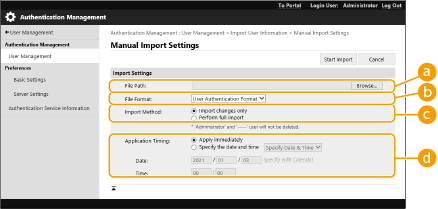
 [File Path:]
[File Path:]
Specificați calea fișierului pentru import.
 [File Format:]
[File Format:]
Selectați formatul fișierului pentru import.
<User Authentication Format>:
Importă informațiile despre utilizator create în formatul de fișier care poate fi utilizat cu Autentificare utilizator. Extensia de fișier este „csv”.
 [Import Method:]
[Import Method:]
Selectați dacă să se importe numai datele de utilizator actualizate sau adăugate ori toate datele de utilizator.

Dacă selectați [Perform full import] și un utilizator cu același nume de utilizator este deja înregistrat, informațiile despre utilizator se suprascriu.
Când se efectuează un import complet, utilizatorii care nu sunt listați în fișierele importate sunt șterși din aparat. Oricum, „-----” și „Administrator”, care sunt înregistrați în mod implicit, vor rămâne, chiar dacă nu sunt listați în fișierele importate.
 [Application Timing:]
[Application Timing:]
Selectați [Apply immediately] sau [Specify the date and time]. Dacă selectați [Specify the date and time], introduceți data și ora dorite sau numai ora.

Dacă informațiile despre utilizator pot fi reflectate la momentul specificat din cauză că aparatul este oprit sau este complet în modul Hibernare, informațiile sunt reflectate când aparatul își recapătă funcționalitatea.
6
Faceți clic pe [Start Import]

Dacă ID-ul de departament (dept_id) și PIN-ul (dept_pin) sunt scrise în fișierul CSV importat, se va afișa [Check Unregistered Department ID] după ce se finalizează importul. Efectuați înregistrarea ID-ului de departament.